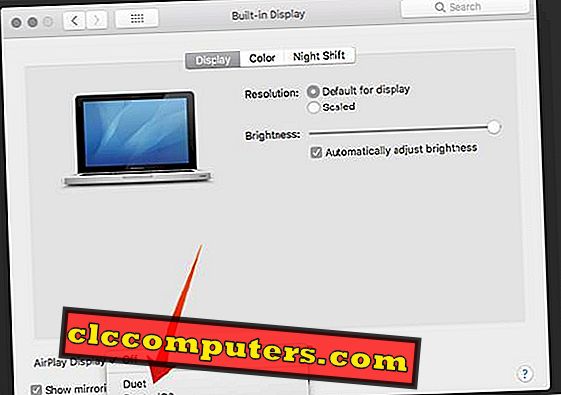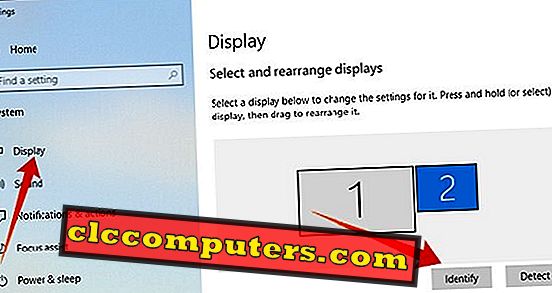Добијање другог екрана за Мац или Виндовс системе може бити прилично скупо јер морате да тражите квалитет приказа и друге стандарде. Али, шта ако бисте могли да га решите користећи иПад на вашим рукама? Аппле је лансирао нови иПад Про са прилично великим екраном и добрим квалитетом приказа. Сада можете да подесите Аппле иПад као други екран за Мац и Виндовс. Ако сте програмер или видео едитор, можете проширити иПад као други екран Виндовс или Мац.
Ево неких најбољих решења за коришћење иПад, иПад Аир, иПад Про или иПад Мини као другог екрана за Мац и Виндовс.
Користите иПад као други екран за Мац
Иако и Аппле иПад и Мац уређаји (иМац или МацБоок) потпадају под Аппле-ово брендирање, они вам не дозвољавају да делите екран или чак датотеке у само клику. Због тога нећете моћи да изаберете само један клик ако тражите уграђену опцију за дељење екрана и проширење екрана за ваш Мац. МацОС нема уграђену функцију која вам омогућава да се повежете са иПад-ом преко кабла муње и делите екран.

За ово се морамо ослонити на неке апликације других произвођача. Већина њих доступна је у Апп Сторе-у, а да не спомињемо апликацију Дует Дисплаи коју је дизајнирао неколико бивших Апплеових инжењера. Апликација Дует Дисплаи за Виндовс и Мац је доступна бесплатно, али за иПад морате купити од Апп Сторе-а за 9.99 УСД. Ево како да користите иПад као други монитор или други екран за Мац.

На вашем Мац-у,
- Отворите Апп Сторе .
- Инсталирајте Дует Дисплаи на Мац .
- Након инсталирања, отворите Дует Дисплаи из " Апплицатионс ".
Сада сте завршили са постављањем Дует Дисплаи-а на Мац рачунару. Сада је време за иПад .
- Купите и инсталирајте апликацију Дует Дисплаи из Апп Сторе-а .
- Отворите апликацију и видећете одзивник „ Повежите се на Мац или ПЦ “.
Након конфигурисања апликације Дует Дисплаи, како на иПад-у тако и на Мац-у, пратите кораке да бисте иПад користили као други монитор.

- Држите апликацију Дует Дисплаи на отвореном иПад-у .
- Повежите иПад и Мац користећи Лигхтнинг на УСБ / Типе-Ц кабл.
- ИПад ће аутоматски подесити резолуцију и претворити се у секундарни екран за Мац. Ако није, следите кораке.
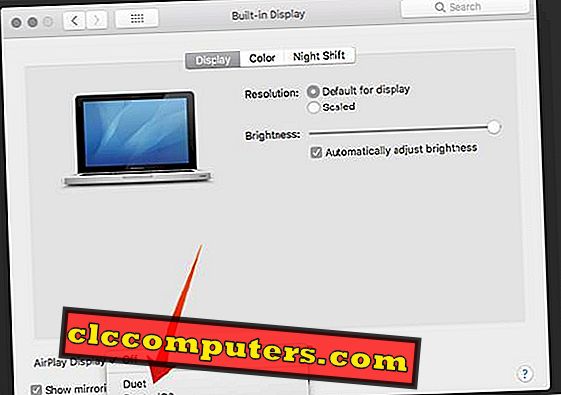
- Отворите Систем Преференцес на Мац-у.
- Кликните на Дисплаис .
- Потражите “ АирПлаи Дисплаи ” и кликните на падајући мени поред њега.
- Изаберите “ Дует ” са листе.
Алтернативно, можете направити овај корак из горње траке менија. Када исправно повежете иПад са Мац-ом, горња трака менија ће приказати икону за АирПлаи са Дует.
У овој процедури, потребно је да повежете иПад и Мац помоћу кабла, а бежична веза још увек није доступна. Можете очекивати нову исправку за Дует Дисплаи са подршком за бежичну везу за иПадс будући да програмери тренутно раде на томе.
Миррор Мац Сцреен за иПад Диспали
Дует Дисплаи није само алатка за проширење екрана, већ се може користити и као апликација за зрцаљење. Апликација има опцију која вам омогућава да пратите све што је на главном екрану вашег Мац-а. Ево како.

- Повежите иПад и Мац помоћу кабла.
- Кликните на икону АирПлаи на траци менија на вашем Мац рачунару.
- Изаберите „ Миррор Буилт-ин Дисплаи “ уместо „ Усе ас Сепарате Дисплаи “.
Користите МацБоок Тоуцх Бар на иПад-у
Апликација Дует Дисплаи поседује многе корисне функције, а једна од њих је и иПад Тоуцх Бар . Ако вам је досадна трака са додиром на вашем МацБоок-у или желите додати Тоуцх Бар за иМац, користите уграђену функцију на Дует Дисплаи-у . Следите кораке да бисте користили иПад као додирну траку за Мац.

- Након повезивања иПада као другог екрана, кликните на икону Дует Дисплаи из траке са менијима Мац-а.
- Изаберите опцију " Омогућено " у опцији " иПад Тоуцх Бар ".
Када користите иПад секундарни екран са Мац-ом, резолуција и стабилност су прилично добре. Дошло је до неких проблема са резолуцијом са Виндовс-ом док смо користили иПад као секундарни монитор.
Користите иПад као други екран за Виндовс ПЦ
Не брините ако сте на Виндовс систему и желите проширити екран на иПад који поседујете, баш као на Мацу. За разлику од већине других апликација, програмери Дует Дисплаи-а су проширили своју могућност и на оперативни систем Виндовс. Тако можете користити иПад као секундарни екран за Виндовс ПЦ. Потребна вам је само иста апликација Дует екрана на вашем иПад-у да бисте добили приказ излаза из Мац и Виндовс оперативних система.
Ево како користити иПад као други екран за Виндовс ПЦ.

- Инсталирајте Дует Дисплаи Цлиент за Виндовс са Дует Дисплаи сајта .
- Отворите апликацију на рачунару и иПаду.
- Изаберите Фрамерате, Перформанце и Ресолутион из прозора апликације.
- Повежите оба уређаја преко УСБ кабла.
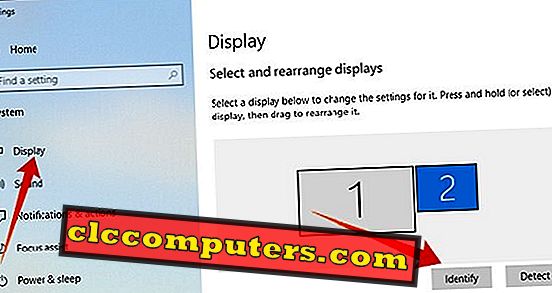
- Отворите Подешавања на Виндовс рачунару.
- Кликните на Систем> Дисплаи .
- Изаберите и Преуређивање секундарног екрана за Виндовс.
- Поставите иПад заједно са ПЦ-јем као у вашим поставкама.

Апликација Дует ће аутоматски одабрати најбољу резолуцију на иПад-у да би се приказао екран прозора. Међутим, можете да промените резолуцију екрана на основу захтева и апликација које користите у оперативном систему Виндовс.
Огледајте екран Виндовс Дисплаи то иПад
Слично Мац-у, можете да прикажете екран вашег Виндовс рачунара на иПад користећи апликацију Дует Дисплаи. Ево како.

- Повежите иПад и Виндовс рачунар помоћу УСБ кабла, преко апликације Дует Дисплаи.
- Отворите Подешавања на Виндовс рачунару.
- Кликните на Генерал .
- Изаберите Дисплаи Сеттингс .
- Померите се надоле и кликните на падајући мени под ставком „ Вишеструки прикази “.
- Изаберите „ Дуплицирај ове приказе “.
- У случају да желите да га користите као посебан екран, изаберите „ Прошири ове приказе “.
Проширени режим приказа вам омогућава да користите два екрана да прикажете различите информације. Ово је добро за побољшање продуктивности добивањем информација са два екрана и можете се кретати кроз различите прозоре на оба екрана на основу ваших потреба.
Додатне апликације за конвертовање иПад као секундарног монитора
Осим Дует екрана, постоји још неколико апликација које можете размотрити приликом проширења вашег Мац Дисплаиа. Можете их користити као Дует Дисплаи, како бисте користили наш иПад као други екран за Мац и Виндовс. Набавили смо неке од најбољих алтернатива ако тражите нешто друго осим апликације Дует Дисплаи.
Аир Дисплаи 3
Исто тако Дует Дисплаи, Аир Дисплаи 3 је још једна апликација која претвара ваш иПад у други екран за Мац. Апликација решава једну од највећих недостајућих функција на Дует Дисплаи-у, што је бежична веза . можете се повезати на Мац преко УСБ кабла или ВиФи мреже. Исто тако, потребно је да инсталирате хост апликацију на Мац рачунару. И, клијентска апликација на вашем иПад-у како би се користила као секундарни екран. Можете користити дисплеј притиска (3Д Дисплаи) вашег иПад-а да бисте цртали на апликацијама као што је Пхотосхоп или помоћу прста или Аппле оловке .

Апликација такође подржава повезивање до 4 иПада у исто време да се користи као вишеструки дисплеји повезани са једним Мацом. Можете чак користити гестове додира, укључујући додир, штипање, зумирање итд.
Гет Аир Дисплаи 3: Апп Сторе (иОС) | Мац / прозори
Сцреенс
Сцреенс је клијент удаљене радне површине за иОС и МацОС уређаје. Можете набавити клијентске апликације за Мац и иПад из иТунес трговине. И Мац и иПад апликације за екране треба купити одвојено, што би вас коштало по 20 $. Веза између уређаја је потпуно бежична и можете да контролишете рачунар директно са самог иПад-а.

Сцреенс апликација пружа и зрцаљење, као и даљински управљач . Потребно је да уђете кроз ССХ тунелирање да бисте добили контролу над вашим Мац рачунаром са иПад-а. У супротном, можете једноставно да прикажете главни Мац екран за иПад.
Гет Сцреенс: Апп Сторе (иОС) | Апп Сторе (Мац)
Луна Дисплаи
За разлику од других горе наведених апликација, Луна Дисплаи је хардверски оријентисан уређај који вам помаже да користите иПад на другом екрану за Мац. Не повезује и дели екране преко жичне или бежичне везе. За побољшане перформансе и бољу учесталост освежавања, они нуде наменски бежични донгле уређај, који прво мора бити прикључен на Мац. Мораћете да купите мали УСБ уређај који је намењен да буде прикључен директно на УСБ порт Мац рачунара.

Можете користити апликацију клијента на вашем иПад-у и Мац-у да бисте упарили уређаје и почели да користите. Она нуди брже гледање и директно управљање додиром директно из Аппле иПад-а.
Посетите Луна Дисплаи
Па, ако тражите неку поуздану и приступачну опцију овде, на основу нашег искуства, препоручујемо вам да идете са Дует Дисплаи -ом. Морате да користите кабл за осветљење када користите апликацију Дуел. И тим за развој покреће решење за рад на иПад-у као секундарни монитор без кабла. Можете одабрати Аир Дисплаи 3, у случају да тражите подршку за бежични екран за иПад као други екран за Мац.